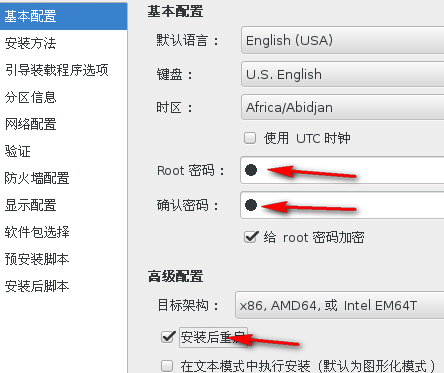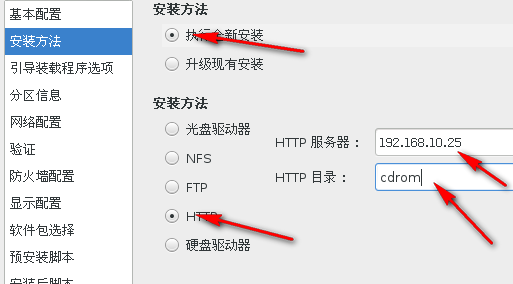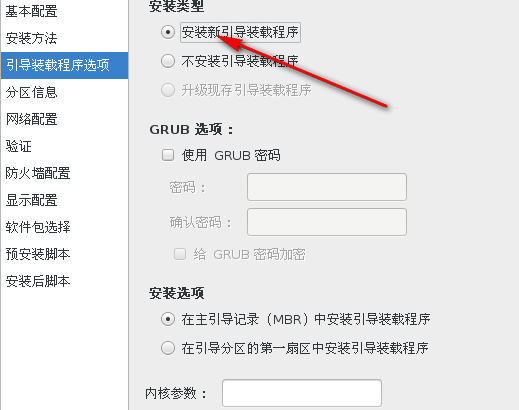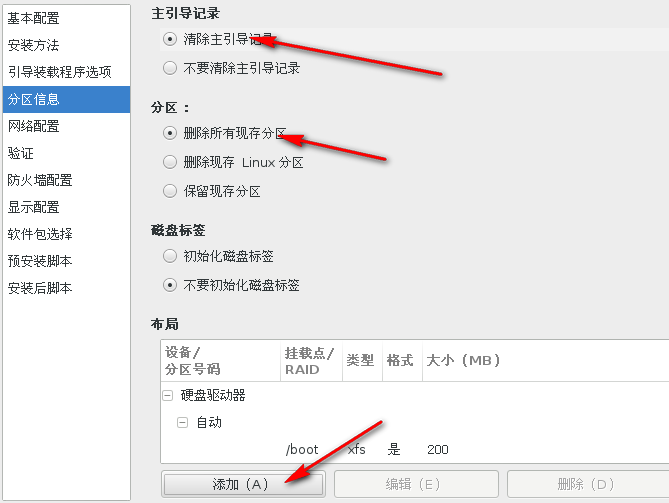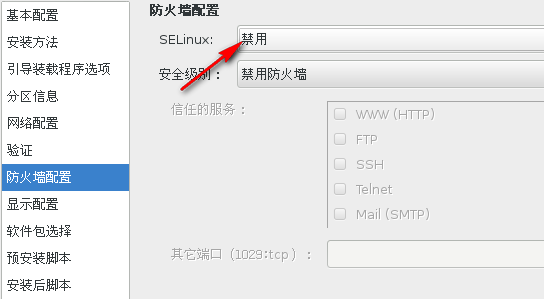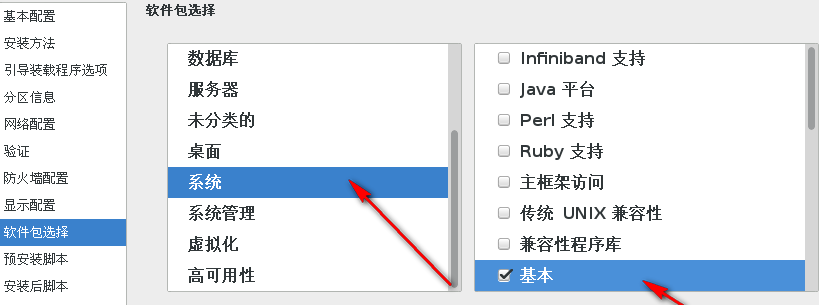一:以http方式實現PXE
安裝必備軟件;
yum -y install tftp-server dhcp httpd syslinux system-config-kickstart
搭建前準備:
關閉防火牆: 臨時: systemctl stop firewalled 永久: systemctl disabled firewalled
關閉selinux: 臨時: setenforce 0 永久:sed -i 's/=enforcing/=disabled/' /etc/selinux/config
-
tftp的工作目錄 : /var/lib/tftpboot/
-
進入到鏡像的掛載目錄的isolinux,複製 cp initrd.img isolinux.cfg vmlinuz /var/lib/tftpboot/
-
cp /usr/share/syslinux/pxelinux.0 /var/lib/tftpboot/
-
進入 /var/lib/tftpboot/ ,創建pxelinux.cfg目錄, mkdir pxelinux.cfg 重命名isolinux.cfg ; mv isolinux.cfg pxelinux.cfg/default
-
修改default文件 ,找到第一行 default linux 找到 label linux 那行:append initrd=initrd.img ks=http://192.168.10.25/ks/ks.cfg quiet
-
修改/etc/xinetd.d/tftp文件 ; disable = no
-
配置/etc/dhcp/dhcpd.conf文件。
subnet 192.168.10.0 netmask 255.255.255.0 {
range 192.168.10.60 192.168.10.80;
next-server 192.168.10.25;
filename "pxelinux.0";
} - 進入/var/www/html/ ;mkdir cdrom ks
mount /dev/cdrom cdrom -
修改yum庫的名稱爲 [development]
- 執行system-config-kickstart ,前提要圖形界面的系統
(1)基本配置
(2)安裝方法,和/var/www/html/裏面的cdrom對映
(3)引導裝載
(4)配置分區
(5)注: 這裏的網絡設備名字隨自己取
(6)關閉防火牆
(7)注:這裏自己選擇安裝圖形界面還是命令行界面。
(8)最後保存配置,生成一個ks.cfg的配置文件,將配置文件複製到/var/www/html/ks
11.重啓服務: systemctl restart httpd
systemctl restart dhcpd
systemctl restart tftp
12.創建一臺新的虛擬機,內存要大於1024,讓它自動獲取IP,自動安裝。
二:以ftp方式實現自動安裝
方法相同,ftp工作目錄/var/ftp
http工作目錄 /var/www/html
只需將對應的文件修改位置即可。